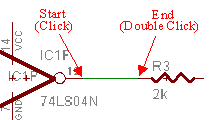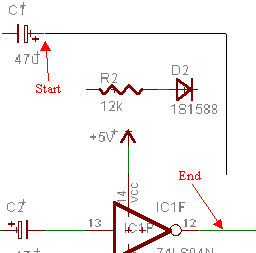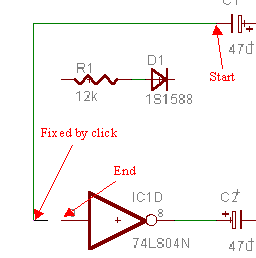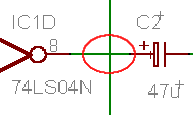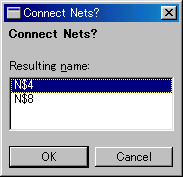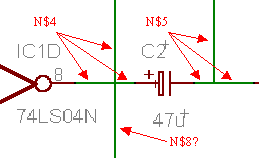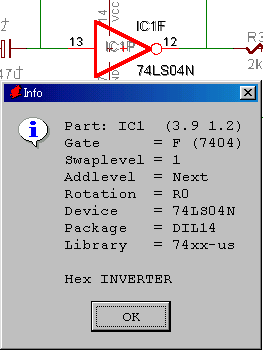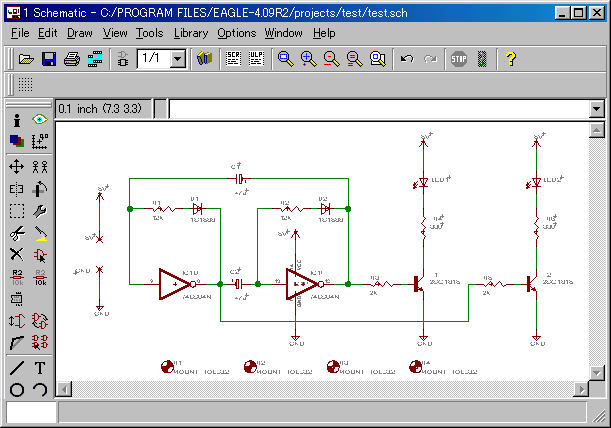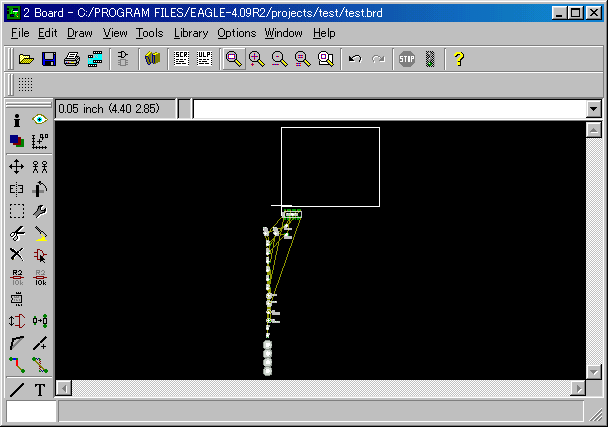통상,배선에는 배선의 종류에 따라 패턴(pattern)의 두께를 바꾸기 위해 Net가 쓰여집니다.여기에서는 가장 간단한 배선의 방법으로서 Wire를 소개합니다. Net에 의한 배선에 관해서는「 패턴(pattern)의 두께를 바꾸기」을 보십시오.  Wire 버튼을 누르면 ,Wire 기능에 의한 배선 모드가 되고,부품간의 배선을 연결할 수 있습니다.배선의 방법은 ,한 부품의 리드(lead) 선에 마우스 포인터를 이동하고,왼쪽 버튼으로 클릭을 합니다.이것에 의해,배선의 시작점이 설정됩니다.다음에 배선의 끝점까지 마우스 포인터를 이동하고,더블 클릭을 합니다.시작점에서 끝점까지 마우스 버튼을 누르고 있을 필요는 없습니다. Wire 버튼을 누르면 ,Wire 기능에 의한 배선 모드가 되고,부품간의 배선을 연결할 수 있습니다.배선의 방법은 ,한 부품의 리드(lead) 선에 마우스 포인터를 이동하고,왼쪽 버튼으로 클릭을 합니다.이것에 의해,배선의 시작점이 설정됩니다.다음에 배선의 끝점까지 마우스 포인터를 이동하고,더블 클릭을 합니다.시작점에서 끝점까지 마우스 버튼을 누르고 있을 필요는 없습니다.기능을 멈출 경우는 Cancel 버튼
 부품이나 배선의 정보를 확인할 때는 "Info" 버튼을 사용합니다.Info 버튼을 클릭한 후,부품 또는 배선을 클릭하면 그 정보가 표시됩니다.기능을 끝낼 경우는 Cancel 버튼
 배선의 접속점에 검은 점인 마크(mark)로 합니다.이 마크는 프린트 기판(printed circuit board)의 배선에는 관계되지 않습니다.회로도에서 선의 접속을 확인하기 위한 것입니다.특히 교차 접속의 경우에는 마크를 하지 않으면 연결되지 않는것으로 처리 됩니다. 배선의 접속점에 검은 점인 마크(mark)로 합니다.이 마크는 프린트 기판(printed circuit board)의 배선에는 관계되지 않습니다.회로도에서 선의 접속을 확인하기 위한 것입니다.특히 교차 접속의 경우에는 마크를 하지 않으면 연결되지 않는것으로 처리 됩니다.Junction 버튼을 누르면 ,마우스 포인터와 함께 이동한 검은 점인 마크가 나타납니다.마크를 한 위치에서 마우스의 왼쪽 버튼을 선택 하면 마크가 회로도에 그려집니다.기능을 끝낼 경우는 Cancel 버튼 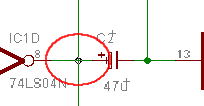
 회로 접속에 실수가 없는지를 검사합니다.ERC(Electrical Rule Check)버튼으로 자동적으로 실수를 검출할 수 있습니다. 이번의 회로의 경우,아래와 같은 메시지(message)가 표시됩니다.
|